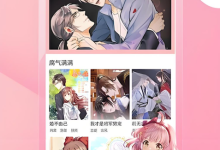固定标签页可提升Safari使用效率,1、右键点击已打开网页选择“固定标签页”即可缩小并置左;2、右键已固定标签可“取消固定”或关闭;3、拖拽多个标签至左侧可批量固定。
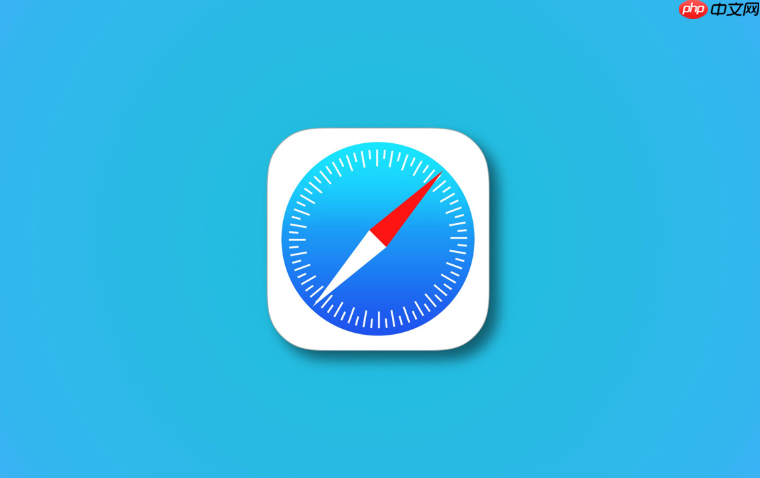
如果您在使用 Safari 浏览器时经常访问某些重要网站,但每次重新打开浏览器后都需要手动重新加载,可能会降低效率。通过固定标签页功能,可以将常用网站以最小化形式保留在标签栏中,实现快速访问。
本文运行环境:MacBook Air,macOS Sonoma
一、通过右键菜单固定标签页
此方法适用于已经打开的目标网页,通过上下文菜单快速完成固定操作,是最直接的方式之一。
1、在 Safari 中打开需要固定的网页,例如邮箱或待办事项页面。
2、右键点击该标签页,在弹出的菜单中选择“固定标签页”选项。
3、标签页会自动缩小并移动到标签栏最左侧,图标保持显示,标题将被隐藏。
二、从固定状态取消或移除标签页
当不再需要某一页始终保持固定时,可通过以下步骤解除固定,释放标签栏空间。
1、找到已固定的标签页,右键点击该小尺寸标签。
2、在弹出菜单中选择“取消固定标签页”,该页面将恢复为普通标签页大小并可自由拖动。
3、若选择“关闭标签页”,则会直接关闭该页面并从固定列表中移除。
三、通过拖拽方式批量固定多个页面
此方法适合在多任务场景下,将一组正在使用的页面统一设为固定状态,提高工作流连贯性。
1、在 Safari 中打开多个需固定的网页,并确保它们处于独立标签页中。
2、按住并拖动其中一个标签页至标签栏最左端,靠近已固定的区域。
3、松开鼠标后,该页面将自动进入固定状态,重复此操作可批量设置其他页面。

 路由网
路由网